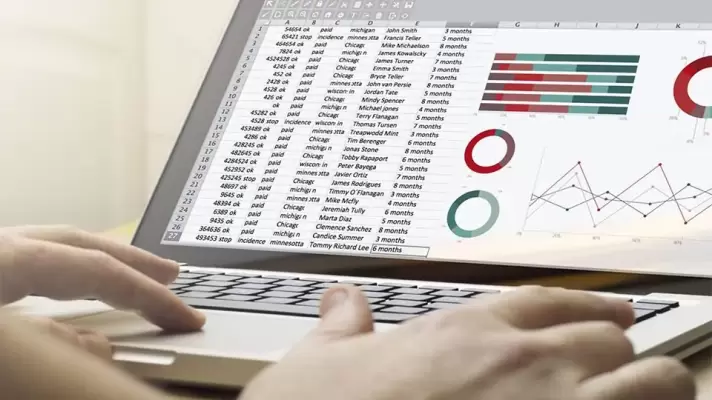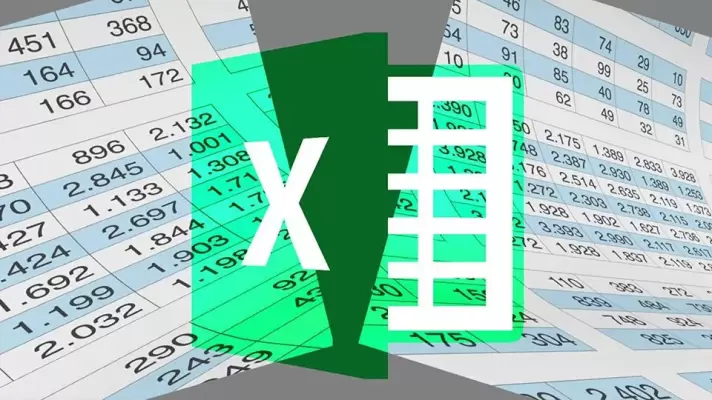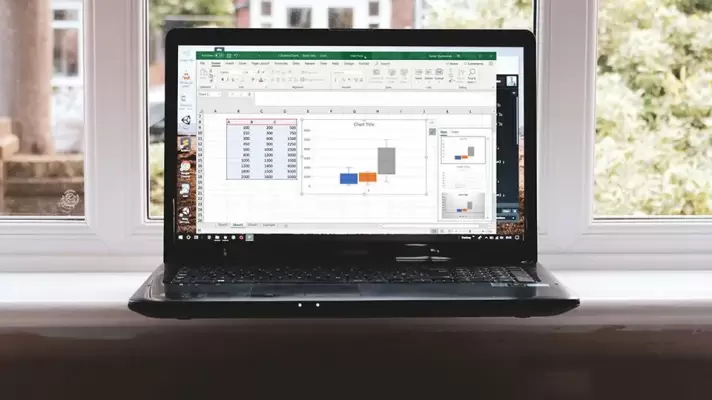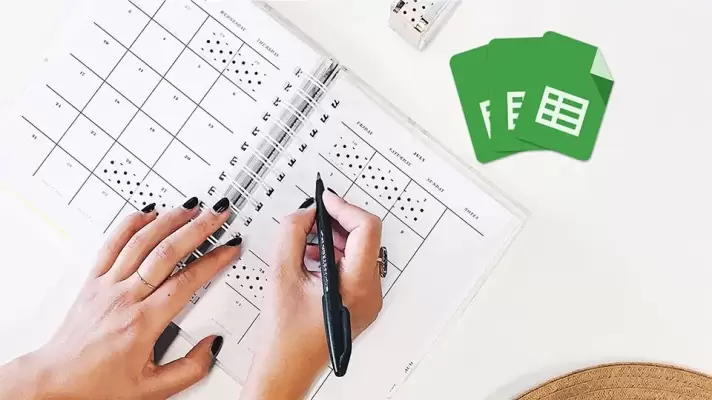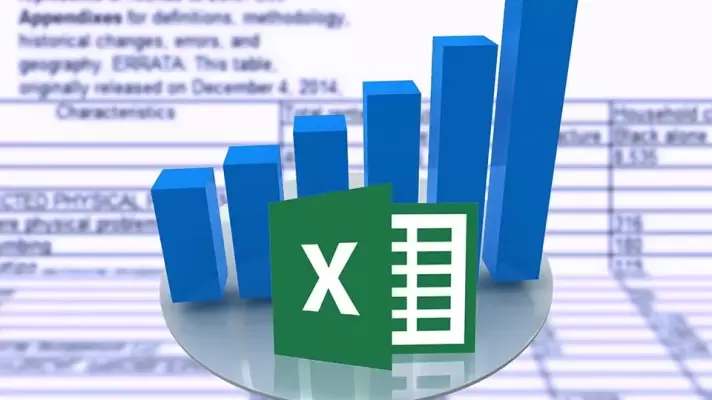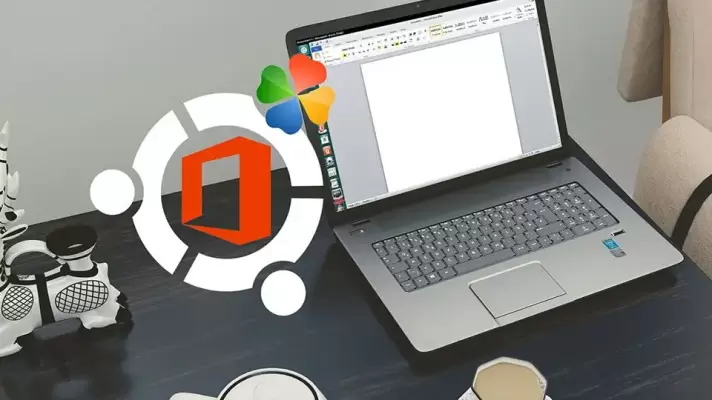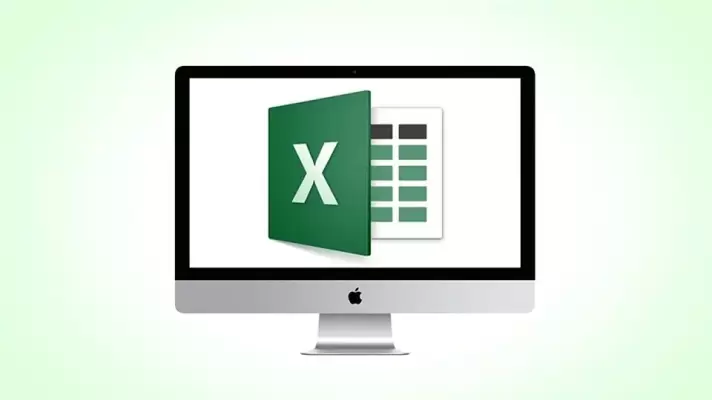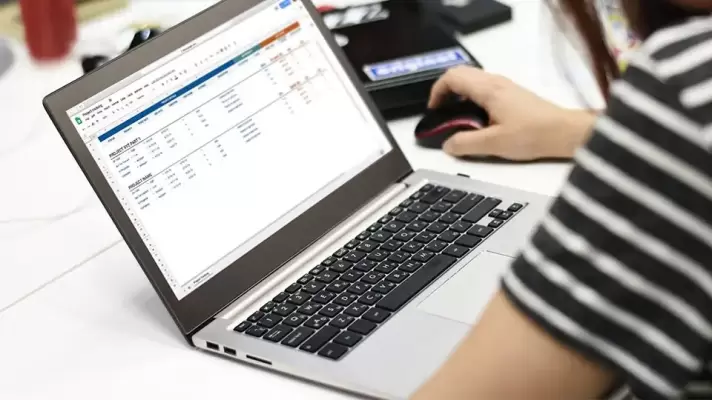یکی از کاربردهای اکسل، ایجاد لیست اشخاص و اطلاعات مربوط به ایشان است. اگر نام و نام خانوادگی در یک ستون وارد شده باشد، میتوان آن را به سادگی به دو ستون مجزا تبدیل کرد. در واقع در نرمافزار Excel مجموعهی آفیس مایکروسافت قابلیت تبدیل کردن جملات و عبارتهایی که با اسپیس، خط فاصله، ویرگول و غیره جدا شدهاند به چند عبارت وجود دارد.
در این مقاله به موضوع خاصی که جدا کردن نام و نام خانوادگی و تبدیل به دو ستون است میپردازیم. روش جدا کردن تبدیل کردن عبارتهای دیگر به چند ستون، مشابه است.